InTemp CX5000 Onset Data Logger Internet Gateway

ຂໍ້ມູນຜະລິດຕະພັນ
CX5000 Gateway ເປັນອຸປະກອນທີ່ອະນຸຍາດໃຫ້ຜູ້ໃຊ້ສາມາດເຊື່ອມຕໍ່ InTemp loggers ກັບຄລາວໂດຍຜ່ານການເຊື່ອມຕໍ່ Wi-Fi ຫຼື Ethernet. ມັນມີອະແດບເຕີ AC ສໍາລັບພະລັງງານແລະສາມາດຕັ້ງຄ່າໄດ້ໂດຍໃຊ້ InTempConnect app ຫຼື webເວັບໄຊ. ອຸປະກອນສາມາດຖືກນໍາໃຊ້ສໍາລັບການຕິດຕາມກວດກາອຸນຫະພູມແລະຄວາມຊຸ່ມຊື່ນໃນການຕັ້ງຄ່າຕ່າງໆ.
ຄໍາແນະນໍາການນໍາໃຊ້ຜະລິດຕະພັນ
- ໄປທີ່ www.intempconnect.com ເພື່ອຕັ້ງຄ່າບັນຊີ ຫຼືເຂົ້າສູ່ລະບົບບັນຊີທີ່ມີຢູ່ແລ້ວຂອງທ່ານ.
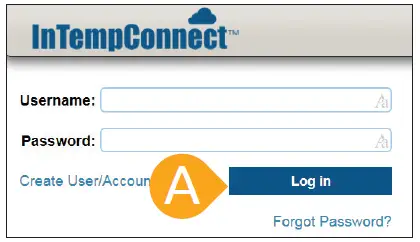
- ໃນ InTempConnect, ຄລິກ Settings ແລະຫຼັງຈາກນັ້ນ Roles. ກົດ Add Role ເພື່ອສ້າງບົດບາດສໍາລັບບຸກຄົນທີ່ຈະຖືກຕັ້ງຄ່າ gateway ຫຼືຄລິກໃສ່ບົດບາດທີ່ມີຢູ່ແລ້ວເພື່ອແກ້ໄຂມັນ.

- ຖ້າທ່ານຕ້ອງການເພີ່ມຜູ້ໃຊ້, ໃຫ້ຄລິກໃສ່ແຖບຜູ້ໃຊ້ແລະຫຼັງຈາກນັ້ນຕື່ມຜູ້ໃຊ້, ຕື່ມຂໍ້ມູນໃສ່ໃນຊ່ອງຂໍ້ມູນ, ແລະມອບຫມາຍໃຫ້ຜູ້ໃຊ້ທີ່ມີສິດທິຂອງປະຕູ.
ພິມຊື່ຂອງບົດບາດ (A) ສໍາລັບຄໍາອະທິບາຍ.
ເລືອກ “ເຂົ້າສູ່ລະບົບ InTempConnect” ບວກກັບສິດທິພິເສດທີ່ກ່ຽວຂ້ອງກັບ gateways (ຈັດການ Gateways, Manage Logger/Gateway Profiles, ສ້າງການຂົນສົ່ງ, ແກ້ໄຂ / ລຶບການຂົນສົ່ງ, ແລະ Gateway Administrator) ຈາກບັນຊີລາຍຊື່ສິດທິພິເສດທີ່ມີຢູ່ທາງຊ້າຍແລະກົດປຸ່ມລູກສອນຂວາ (B) ເພື່ອຍ້າຍພວກມັນໄປຫາບັນຊີລາຍຊື່ສິດທິພິເສດທີ່ໄດ້ຮັບມອບຫມາຍຢູ່ເບື້ອງຂວາ. ເລືອກຜູ້ໃຊ້ຈາກບັນຊີລາຍຊື່ຜູ້ໃຊ້ທີ່ມີຢູ່ທາງຊ້າຍແລະກົດປຸ່ມລູກສອນຂວາ (C) ເພື່ອຍ້າຍຜູ້ໃຊ້ໄປຫາລາຍຊື່ຜູ້ໃຊ້ທີ່ຖືກມອບຫມາຍຢູ່ເບື້ອງຂວາ. ກົດ Save (D).
ເຄັດລັບ: ຖ້າທ່ານຕ້ອງການເພີ່ມຜູ້ໃຊ້, ໃຫ້ຄລິກໃສ່ແຖບຜູ້ໃຊ້ແລະຫຼັງຈາກນັ້ນຕື່ມຜູ້ໃຊ້, ຕື່ມຂໍ້ມູນໃສ່ໃນຊ່ອງຂໍ້ມູນ, ແລະມອບຫມາຍໃຫ້ຜູ້ໃຊ້ທີ່ມີສິດທິຂອງປະຕູ.
- ສຽບປລັກສຽບທີ່ເຫມາະສົມສໍາລັບພາກພື້ນຂອງທ່ານເຂົ້າໄປໃນອະແດບເຕີ AC. ເຊື່ອມຕໍ່ອະແດບເຕີ AC ກັບປະຕູເຂົ້າ ແລະສຽບມັນ. ລໍຖ້າສອງສາມນາທີເພື່ອໃຫ້ປະຕູເປີດໄຟໝົດ. ໄຟ LED ຢູ່ປະຕູຮົ້ວຈະເປັນສີຂຽວສີເຫຼືອງໃນຂະນະທີ່ມັນເປີດໄຟແລ້ວປ່ຽນເປັນສີຂຽວເລິກເມື່ອມັນພ້ອມທີ່ຈະຕັ້ງຄ່າ.
ກົດ Gateways ແລະຫຼັງຈາກນັ້ນ Gateway Profileດ. ກົດ Add Gateway Profile ແລະພິມຊື່ (A) ສໍາລັບ profile. ເລືອກປະເພດ CX logger. ຖ້າປະຕູຈະຖືກໃຊ້ໃນແອັບພລິເຄຊັນບ່ອນເກັບຂໍ້ມູນ (ເຊັ່ນ: ຄລີນິກ ຫຼືຫ້ອງການ), ກະລຸນາໃສ່ການຕັ້ງຄ່າເຫຼົ່ານີ້ (B):- ເລືອກດາວໂຫຼດ ແລະຣີສະຕາດສຳລັບເວລາທີ່ຈະເຊື່ອມຕໍ່.
- ເລືອກ “ເຊື່ອມຕໍ່ຜູ້ຕັດໄມ້ໃນທັນທີດ້ວຍການປຸກເຊັນເຊີໃໝ່.”
- ຢ່າເລືອກ "ເຊື່ອມຕໍ່ທັນທີກັບຜູ້ຕັດໄມ້ທີ່ບໍ່ເຫັນໂດຍປະຕູນີ້."
- ເລືອກເຊື່ອມຕໍ່ຜູ້ຕັດໄມ້ໃນທັນທີທີ່ມີສັນຍານເຕືອນໄພແບັດເຕີຣີຕໍ່າ (ຕົວຕັດໄມ້ CX400 ແລະ CX450 ເທົ່ານັ້ນ).
- ເລືອກທີ່ຈະເຊື່ອມຕໍ່ກັບຜູ້ຕັດໄມ້ທຸກໆອາທິດ.
ກົດ Save (C).
ເຄັດລັບ: ເບິ່ງຄູ່ມືຜະລິດຕະພັນສະບັບເຕັມສໍາລັບລາຍລະອຽດກ່ຽວກັບການຕັ້ງຄ່າອື່ນໆ. ໄປຫາ www.onsetcomp.com/intemp/resources/cx5000-manual.
- ຕັ້ງຄ່າການຕັ້ງຄ່າເຄືອຂ່າຍ Wi-Fi. ໃຫ້ແນ່ໃຈວ່າອຸປະກອນທີ່ມີແອັບຯ InTemp ສາມາດເຊື່ອມຕໍ່ກັບເຄືອຂ່າຍ Wi-Fi ໄດ້. ເປີດ app ແລະເຂົ້າສູ່ລະບົບເປັນຜູ້ໃຊ້ InTempConnect. ປະຕູຈະປາກົດຢູ່ໃນລາຍການພາຍໃຕ້ອຸປະກອນ. ແຕະທີ່ປະຕູໃນລາຍການເພື່ອເຊື່ອມຕໍ່ກັບມັນ.
ສຽບປລັກສຽບທີ່ເຫມາະສົມສໍາລັບພາກພື້ນຂອງທ່ານເຂົ້າໄປໃນອະແດບເຕີ AC. ເຊື່ອມຕໍ່ອະແດບເຕີ AC ກັບປະຕູເຂົ້າ ແລະສຽບມັນ. ລໍຖ້າສອງສາມນາທີເພື່ອໃຫ້ປະຕູເປີດໄຟໝົດ. ໄຟ LED ຢູ່ປະຕູຮົ້ວຈະເປັນສີຂຽວສີເຫຼືອງໃນຂະນະທີ່ມັນເປີດໄຟແລ້ວປ່ຽນເປັນສີຂຽວເລິກເມື່ອມັນພ້ອມທີ່ຈະຕັ້ງຄ່າ.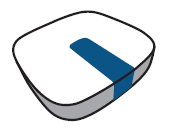
- ເລືອກ gateway profile ທ່ານສ້າງໃນ InTempconnect ໃນຂັ້ນຕອນ 4. ພິມຊື່ສໍາລັບປະຕູແລະແຕະເລີ່ມຕົ້ນ.
ຕັ້ງຄ່າການຕັ້ງຄ່າເຄືອຂ່າຍ Wi-Fi. ໃຫ້ແນ່ໃຈວ່າອຸປະກອນທີ່ມີແອັບຯ InTemp ສາມາດເຊື່ອມຕໍ່ກັບເຄືອຂ່າຍ Wi-Fi ໄດ້. ເປີດ app ແລະເຂົ້າສູ່ລະບົບເປັນຜູ້ໃຊ້ InTempConnect (A).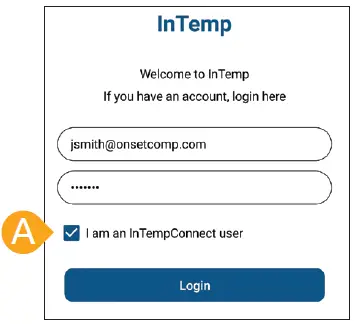 ເຄັດລັບ: ຖ້າປະຕູຈະໃຊ້ອີເທີເນັດກັບ DHCP, ໃຫ້ສຽບສາຍອີເທີເນັດ. ການຕັ້ງຄ່າເຄືອຂ່າຍຈະຖືກຕັ້ງຄ່າອັດຕະໂນມັດ.
ເຄັດລັບ: ຖ້າປະຕູຈະໃຊ້ອີເທີເນັດກັບ DHCP, ໃຫ້ສຽບສາຍອີເທີເນັດ. ການຕັ້ງຄ່າເຄືອຂ່າຍຈະຖືກຕັ້ງຄ່າອັດຕະໂນມັດ.
ເພື່ອກໍານົດການຕັ້ງຄ່າເຄືອຂ່າຍສໍາລັບອີເທີເນັດທີ່ມີທີ່ຢູ່ IP ແບບຄົງທີ່ຫຼືເພື່ອຕັ້ງຄ່າປະຕູສໍາລັບການນໍາໃຊ້ຢູ່ເວັບໄຊທ໌ອື່ນ, ເບິ່ງຄູ່ມືຜະລິດຕະພັນທີ່ www.onsetcomp.com/intemp/resources/cx5000-manual.
ແຕະອຸປະກອນ (B). ປະຕູຈະປາກົດຢູ່ໃນບັນຊີລາຍຊື່.
ແຕະທີ່ປະຕູໃນລາຍການ (C) ເພື່ອເຊື່ອມຕໍ່ກັບມັນ.
ແຕະການຕັ້ງຄ່າເຄືອຂ່າຍ (E) ແລະຫຼັງຈາກນັ້ນແຕະ WiFi (F).
ແຕະໃຊ້ເຄືອຂ່າຍ WiFi ປະຈຸບັນ (G) ແລະແຕະບັນທຶກ (H).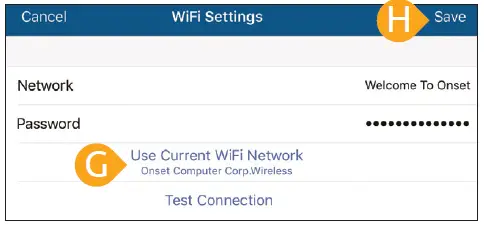
- ເຊື່ອມຕໍ່ຫາປະຕູ ແລະແຕະ ຕັ້ງຄ່າ.
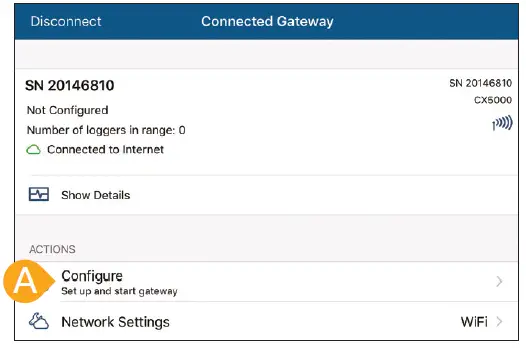
ເລືອກ gateway profile (B) ທ່ານສ້າງໃນ InTempconnect ໃນຂັ້ນຕອນ 4 (ປັດຊ້າຍແລະຂວາຖ້າຫາກວ່າມີຫຼາຍ profiles). ພິມຊື່ສໍາລັບປະຕູ (C) ແລະແຕະເລີ່ມຕົ້ນ (D).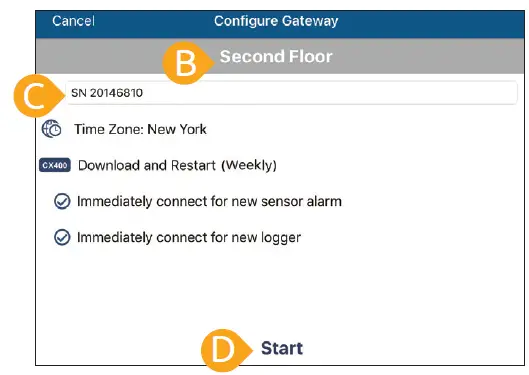
ເມື່ອ gateway ໄດ້ຕິດຕໍ່ກັບ InTempConnect ເປັນຄັ້ງທໍາອິດ, ຜູ້ໃຊ້ໄດ້ຖືກສ້າງຂື້ນສໍາລັບ gateway ໃນບັນຊີຂອງທ່ານ. ຄລິກທີ່ Settings ແລະຫຼັງຈາກນັ້ນແຖບ Users ເພື່ອເບິ່ງຊື່ຜູ້ໃຊ້ gateway, ເຊິ່ງຖືກລະບຸໄວ້ເປັນ CX5000- . - ຕິດຕັ້ງປະຕູໃນບ່ອນທີ່ເຫມາະສົມສໍາລັບການຕິດຕາມອຸນຫະພູມແລະຄວາມຊຸ່ມຊື່ນ.
ນຳໃຊ້ປະຕູ. ຂໍ້ແນະນຳບາງອັນໃນເວລາເລືອກສະຖານທີ່ສຳລັບປະຕູທາງ:- ປະຕູຮົ້ວສາມາດຮອງຮັບໄດ້ເຖິງ 50 loggers ພາຍໃນຂອບເຂດການສົ່ງ, ເຊິ່ງດີທີ່ສຸດແມ່ນ 30.5 m (100 ຟຸດ) ຈະເຕັມເສັ້ນຂອງສາຍຕາ.
- ທົດສອບຂອບເຂດໂດຍການຕັ້ງອຸປະກອນມືຖືຂອງເຈົ້າບ່ອນທີ່ທ່ານຕ້ອງການໃຊ້ປະຕູ. ຖ້າອຸປະກອນມືຖືສາມາດເຊື່ອມຕໍ່ກັບຜູ້ຕັດໄມ້ດ້ວຍແອັບຯ InTemp ຈາກສະຖານທີ່ນັ້ນ, ປະຕູຮົ້ວຄວນຈະສາມາດເຊື່ອມຕໍ່ກັບຕົວຕັດໄມ້ໄດ້ເຊັ່ນກັນ.
- ຖ້າທ່ານວາງແຜນທີ່ຈະໃຊ້ປະຕູສໍາລັບຜູ້ຕັດໄມ້ຢູ່ໃນຫ້ອງທີ່ແຕກຕ່າງກັນ, ໃຫ້ແນ່ໃຈວ່າຈະທົດສອບການເຊື່ອມຕໍ່ກ່ອນ.
ປະຕູຮົ້ວແມ່ນກຽມພ້ອມສໍາລັບການນໍາໃຊ້ກັບຜູ້ຕັດໄມ້. ເບິ່ງ www.intempconnect.com/help ສໍາລັບລາຍລະອຽດກ່ຽວກັບການຕັ້ງຄ່າແລະການດາວໂຫຼດ loggers ກັບປະຕູ, ການຕັ້ງຄ່າການຂົນສົ່ງ, ແລະອື່ນໆອີກ.
ເບິ່ງຄູ່ມື CX5000 Gateway ສໍາລັບລາຍລະອຽດຜະລິດຕະພັນເຕັມຮູບແບບ, ລວມທັງຂໍ້ກໍາຫນົດແລະຄໍາແນະນໍາການຕິດຕັ້ງ.
ສະແກນລະຫັດ ຫຼືໄປທີ່ www.onsetcomp.com/intemp/resources/cx5000-manual.
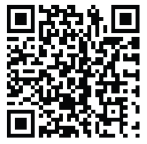
ໝາຍເຫດ: ສໍາລັບຂໍ້ມູນເພີ່ມເຕີມກ່ຽວກັບການຕັ້ງຄ່າຕົວຕັດໄມ້, ການຕັ້ງຄ່າການຂົນສົ່ງ, ແລະອື່ນໆອີກ, ກະລຸນາເບິ່ງຄູ່ມື CX5000 Gateway ທີ່ມີຢູ່ໃນ www.onsetcomp.com/intemp/resources/cx5000-manual.
© 2017-2021 Onset Computer Corporation. ສະຫງວນລິຂະສິດທັງໝົດ. Onset, InTemp, ແລະ InTempConnect ແມ່ນເຄື່ອງໝາຍການຄ້າທີ່ຈົດທະບຽນຂອງ Onset Computer Corporation. Bluetooth ເປັນເຄື່ອງໝາຍການຄ້າທີ່ຈົດທະບຽນຂອງ Bluetooth SIG, Inc. ເຄື່ອງໝາຍການຄ້າອື່ນໆທັງໝົດເປັນຊັບສິນຂອງບໍລິສັດທີ່ກ່ຽວຂ້ອງ.
ເອກະສານ / ຊັບພະຍາກອນ
 |
InTemp CX5000 Onset Data Logger Internet Gateway [pdf] ຄູ່ມືຜູ້ໃຊ້ CX5000, CX5000 Onset Data Logger Internet Gateway, Onset Data Logger Internet Gateway, Data Logger Internet Gateway, Internet Gateway, Gateway |




